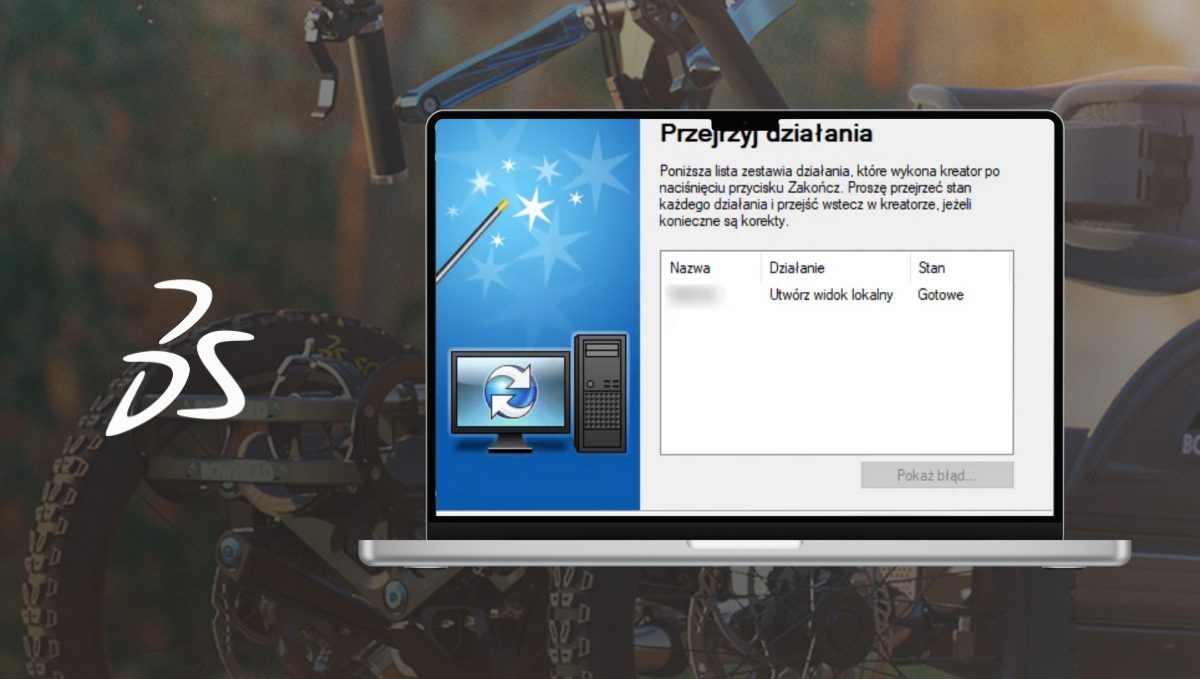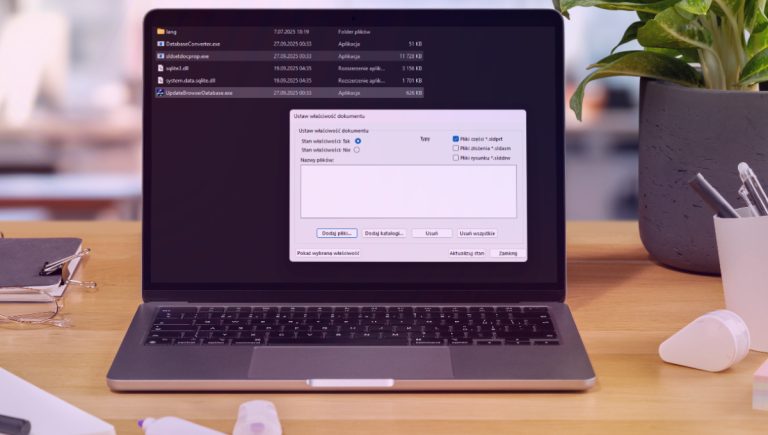Jak skonfigurować stację roboczą użytkownika SOLIDWORKS PDM?
21 stycznia 2025 | Visiativ Poland
Prawidłowe przygotowanie stanowiska użytkownika do pracy z SOLIDWORKS PDM to kluczowy krok w procesie wdrażania tego potężnego narzędzia do zarządzania dokumentacją projektową. Odpowiednia konfiguracja stanowiska roboczego gwarantuje pełny dostęp do możliwości systemu oraz zapewnia sprawne działanie i integrację z zasobami firmy. W tym poradniku znajdziesz szczegółowy opis, jak skonfigurować środowisko robocze SOLIDWORKS PDM, aby w pełni wykorzystać jego potencjał, zwiększyć produktywność i lepiej uporządkować procesy projektowe.
Czym właściwie jest SOLIDWORKS PDM?
SOLIDWORKS PDM to oprogramowanie z kategorii systemów zarządzania danymi, które umożliwia efektywną współpracę członków zespołu projektowego na każdym etapie pracy. System dostępny jest w dwóch wariantach – SOLIDWORKS PDM Professional oraz SOLIDWORKS PDM Standard – i służy do porządkowania plików związanych z tworzeniem dokumentacji technicznej. Dzięki niemu możliwe jest przechowywanie plików w jednej centralnej lokalizacji – tzw. Archiwum SOLIDWORKS PDM – co dodatkowo eliminuje problem duplikacji nazw plików. Mechanizm ten daje też możliwość śledzenia wersji plików i powrotu do wcześniejszych wersji w dowolnym momencie.
Warto również dodać, że SOLIDWORKS PDM oferuje funkcję automatycznej rewizji dokumentów, co znacząco usprawnia proces tworzenia dokumentacji produkcyjnej. Cała zawartość przechowalni jest indeksowana w bazie danych SQL, dzięki czemu przeszukiwanie projektów przebiega szybko i bezproblemowo. Oprogramowanie zwiększa bezpieczeństwo przechowywanych danych, a jego prosty interfejs ułatwia naukę obsługi – szczególnie podczas naszego 5-dniowego, autorskiego programu wdrożeniowego.
Od czego zacząć pracę z SOLIDWORKS PDM?
Jeśli masz już zainstalowany SOLIDWORKS PDM Client i chcesz rozpocząć pracę, poniżej znajdziesz wszystkie niezbędne czynności, które musisz wykonać. Jeżeli jednak oprogramowanie nie jest jeszcze zainstalowane, zachęcamy do skorzystania z naszej szczegółowej instrukcji instalacji. Niezależnie od tego, czy używasz wersji Standard, czy Professional, proces konfiguracji stacji roboczej wygląda identycznie.
Tworzenie lokalnego widoku przechowalni SOLIDWORKS PDM
Aby móc przeglądać zawartość przechowalni PDM na lokalnym komputerze, nowy użytkownik musi utworzyć tzw. widok przechowalni. Wynika to z faktu, że SOLIDWORKS PDM działa jako rozszerzenie standardowego Eksploratora Windows.
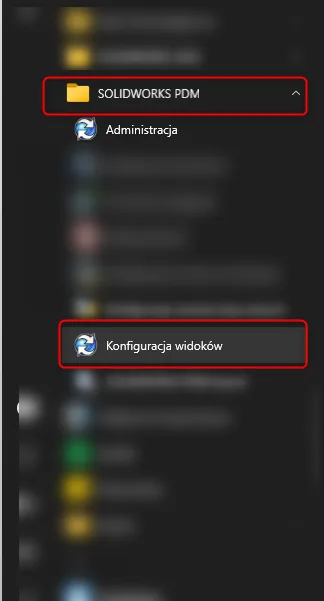
Proces konfiguracji rozpoczyna się właśnie od stworzenia lokalnego widoku przechowalni. Po instalacji klienta PDM, na Twoim komputerze powinna być dostępna aplikacja o nazwie Konfiguracja widoków – znajdziesz ją w Menu Start w folderze SOLIDWORKS PDM. Uruchom program z uprawnieniami administratora.
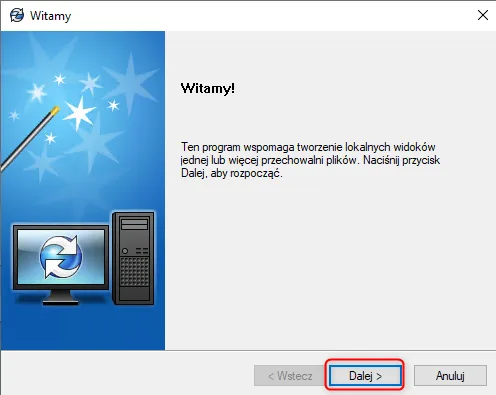
Po otwarciu aplikacji zobaczysz krótką informację o jej funkcji – kliknij Dalej, aby rozpocząć.
Dodawanie serwera PDM
W kolejnym kroku musisz wskazać serwer PDM. Jeżeli wszystko działa prawidłowo, dostępne serwery sieciowe zostaną automatycznie wyświetlone na liście – razem z nazwą, wersją oraz portem. Sprawdź również kolumnę Stan.

Ręczne dodawanie serwera
Jeśli żaden serwer nie pojawi się na liście, możesz dodać go ręcznie – klikając przycisk Dodaj…. Wprowadź nazwę serwera lub jego adres IP, zależnie od ustawień sieci w Twojej organizacji. Po wpisaniu danych serwer powinien pojawić się na liście.
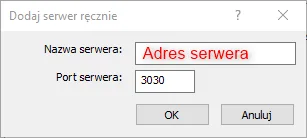
Jeśli mimo tego serwer nadal widnieje jako Niepołączony, system może poprosić Cię o zalogowanie się. W tym celu należy podać dane logowania do konta Windows, które ma odpowiednie uprawnienia dostępu do maszyny serwerowej. Wpisz login i hasło, a następnie kliknij Zaloguj.
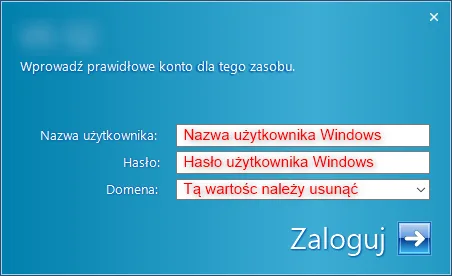
Po pomyślnym połączeniu serwer powinien mieć status Połączono.
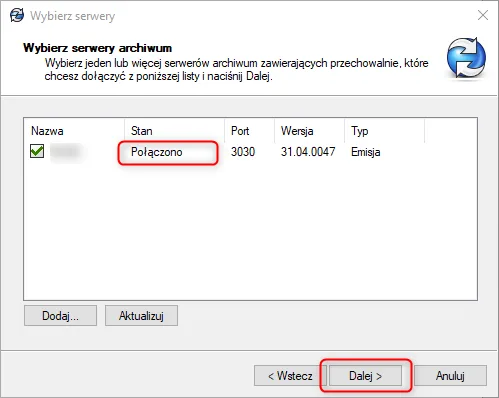
Wybór przechowalni i lokalizacji
W kolejnym oknie zobaczysz listę przechowalni plików znajdujących się na wybranym serwerze. Jeśli na liście znajduje się więcej niż jedna, wybierz odpowiednią i kliknij Dalej.
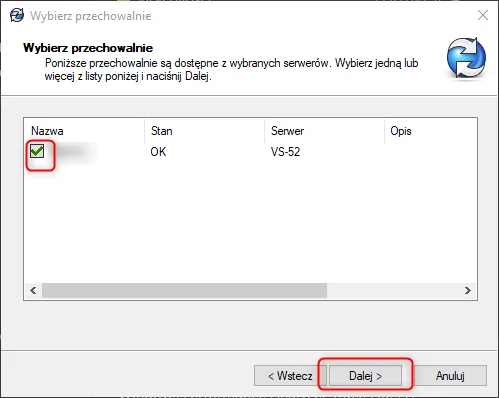
Teraz wybierz lokalizację widoku przechowalni na swoim dysku. Zalecanym miejscem jest katalog na dysku C:, choć w niektórych firmach mogą obowiązywać inne ścieżki. Ważne jest, aby wszyscy użytkownicy mieli widok przechowalni w tej samej lokalizacji, co znacznie ułatwia korzystanie z funkcji takich jak szablony czy formaty arkuszy.

Wybierz opcję, która udostępnia widok przechowalni wszystkim użytkownikom komputera, a następnie kliknij Dalej.
Końcowe kroki konfiguracji widoku
Aby zakończyć konfigurację, kliknij ikonę przechowalni PDM i zaloguj się, używając danych dostępowych. Po połączeniu uzyskasz dostęp do plików CAD i innych dokumentów. SOLIDWORKS PDM dba o bezpieczeństwo danych, więc możesz pracować bez obaw o ich utratę.
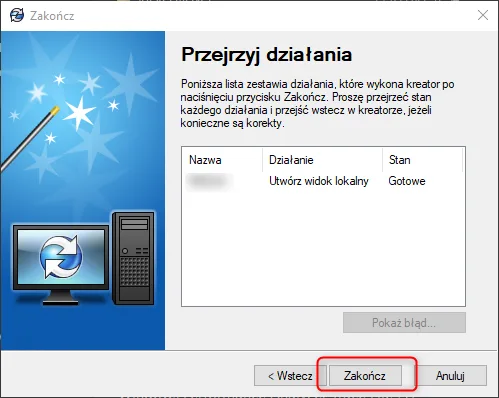
Konfiguracja lokalizacji plików w SOLIDWORKS CAD
Kolejnym etapem jest ustawienie lokalizacji plików w samym SOLIDWORKS. Polecamy wykonać te działania na koncie Administratora PDM, co pozwoli uniknąć problemów z uprawnieniami. Jeśli nie masz takich uprawnień – skonsultuj się z administratorem.
Otwórz program SOLIDWORKS, kliknij ikonę koła zębatego w górnej części ekranu i przejdź do Opcji systemu. Wybierz Lokalizacje plików, a następnie wskaż ścieżki do zasobów, takich jak szablony, listy materiałowe, formatki rysunkowe czy tabele gięć. Wszystkie te elementy powinny być przechowywane w przechowalni PDM i dostępne dla całego zespołu.
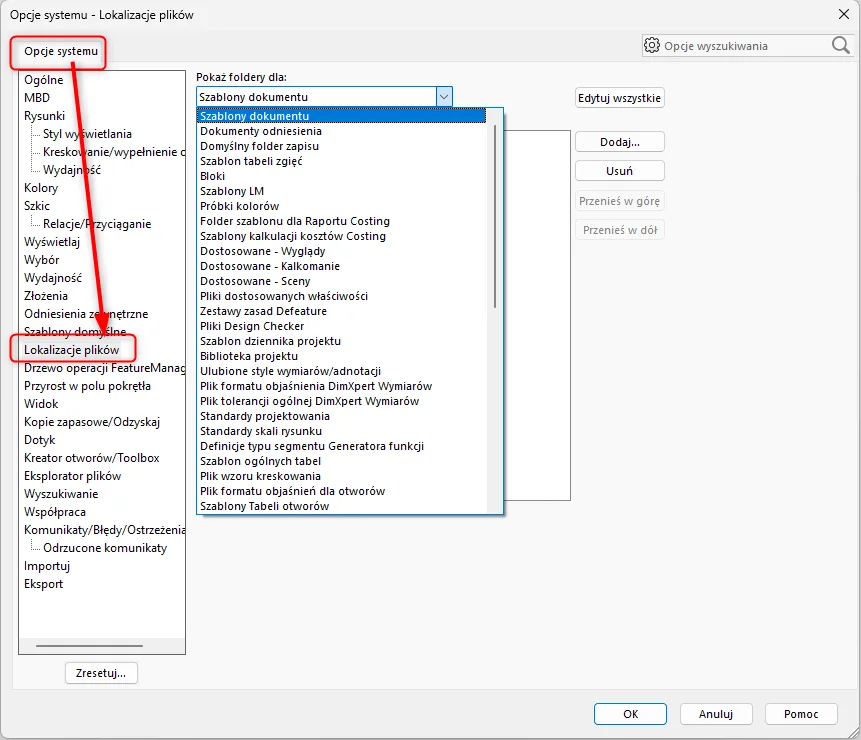
Biblioteka Toolbox
Analogicznie skonfiguruj lokalizację bazy danych Toolbox, jeśli zespół korzysta z jednej, wspólnej wersji. Przejdź do zakładki Kreator otworów / Toolbox, wskaż odpowiednią lokalizację, a następnie kliknij Konfiguruj…, aby otworzyć narzędzie do konfiguracji Toolbox i dostosować je do wymagań zespołu.
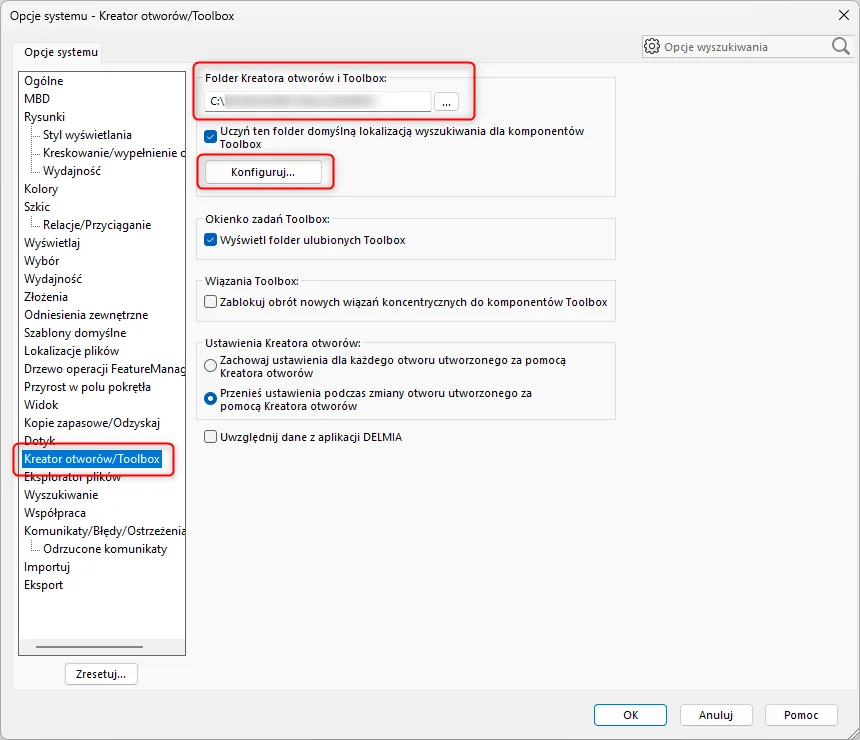
Konfigurowanie zadań automatycznych
SOLIDWORKS PDM umożliwia automatyczne tworzenie plików wyjściowych bez konieczności udziału użytkownika. Jeśli Twoja praca obejmuje przygotowywanie dokumentacji, warto włączyć stację roboczą do tego procesu.
Zaloguj się jako Administrator PDM i przejdź do przechowalni w Eksploratorze Windows. Następnie z górnego paska wybierz Narzędzia > Konfiguracja hosta zadania.
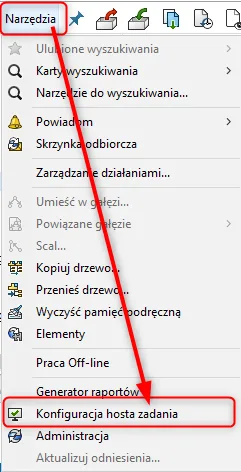
Zaznacz odpowiednie dodatki i zatwierdź klikając OK.
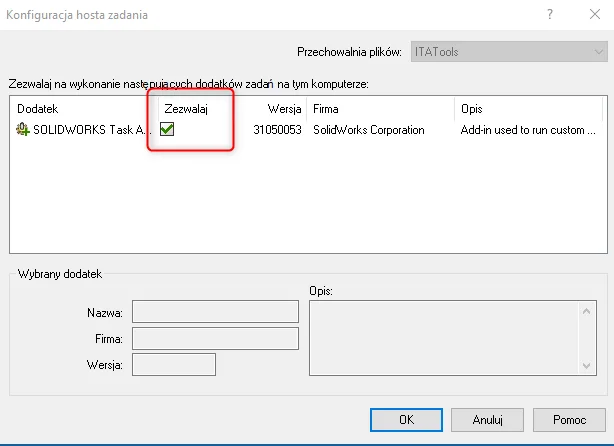
Podsumowanie – jak skonfigurować stację roboczą użytkownika SOLIDWORKS PDM?
W tym materiale opisaliśmy jak skonfigurować stację roboczą użytkownika SOLIDWORKS PDM. Proces ten jest intuicyjny i nie zajmuje wiele czasu. Dzięki temu, że PDM działa jako rozszerzenie Eksploratora Windows lub dodatek do SOLIDWORKS CAD, jego obsługa jest prosta, jednak warto znać kilka istotnych zasad, które ułatwią codzienną pracę.
Konfigurację systemu warto dopasować do specyfiki Twojej firmy. Nasz autorski proces wdrożeniowy trwa tylko 5 dni – po jego zakończeniu użytkownicy i administratorzy są w pełni gotowi do pracy na skonfigurowanym środowisku. W trakcie szkolenia przekazujemy sprawdzone praktyki i sposoby efektywnego korzystania z PDM. Koszt wdrożenia jest niewielki w porównaniu do czasu, jaki zaoszczędzisz na samodzielnym poznawaniu systemu. Po zakończeniu wdrożenia zapewniamy wsparcie techniczne oraz pomoc w codziennym użytkowaniu. Pamiętaj, że każda nowa wersja SOLIDWORKS przynosi ulepszenia – będąc na subskrypcji, masz do nich dostęp od razu po premierze.